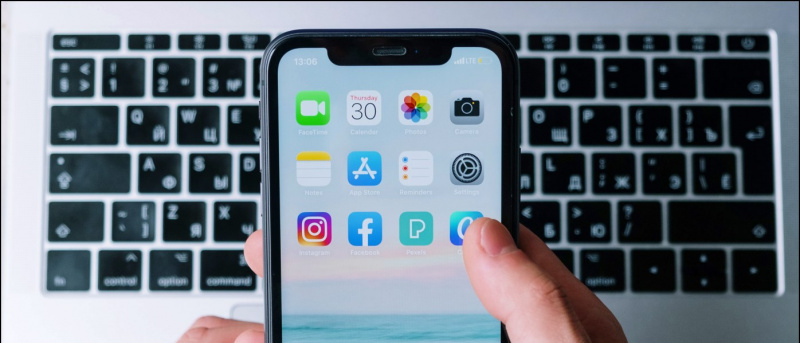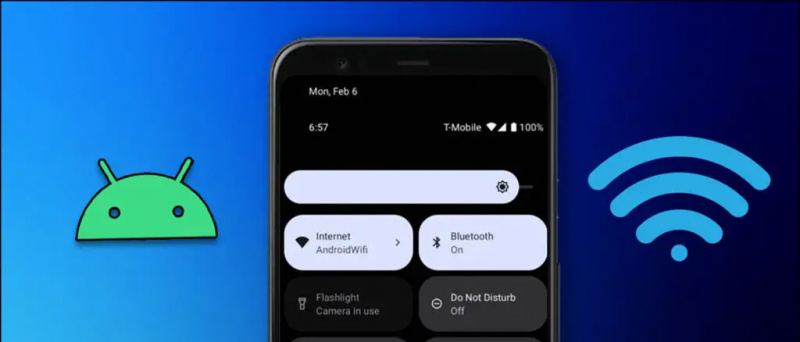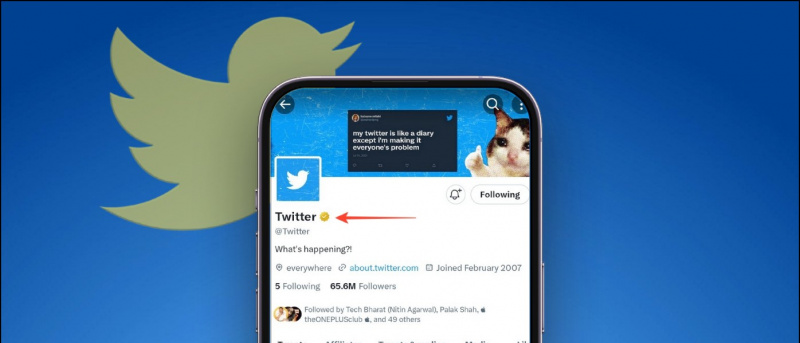Ang AI ay gumagawa ng mga kababalaghan, paggawa ng meme , pag-alis ng ingay sa background , pagbuo ng mga papel na tanong , at maging ang pagkuha ng iyong paborito artist na kumanta para sa iyo . Ngayon, ang mga pagsulong ng AI na ito ay maaari pang ayusin ang iyong mga hindi magandang na-crop na nakakahiyang mga larawan. Ngayon sa pagbasang ito, tatalakayin natin kung paano palawakin o i-uncrop ang iyong mga larawan gamit ang AI.
Mga Paraan para Palawakin o I-uncrop ang Mga Larawan Gamit ang AI
Talaan ng mga Nilalaman
hindi nagsi-sync sa iphone ang mga contact sa google
Mayroong ilang mga paraan upang ayusin ang iyong mga nakakahiyang larawan, sa pamamagitan ng pagpapalawak o pag-uncrop sa mga ito gamit ang AI. Binibigyang-daan ka nitong ayusin o baguhin ang paligid ng iyong larawan sa kahit anong gusto mong maging sila. Sa ibaba ay binanggit namin ang ilang libreng online na solusyon para mapalawak ang iyong mga larawan gamit ang AI. Kaya nang walang karagdagang ado, magsimula tayo.
ExtendImage.AI
Kung naghahanap ka ng madaling gamitin at one-click na solusyon para i-uncrop at ayusin ang iyong mga larawan gamit ang AI. Ang ExtendImage ay maaaring maging isang magandang opsyon para tingnan. Narito kung paano ito gamitin:
1. Bisitahin ang Website ng ExtendImage sa isang web browser, at i-click ang Palawakin ang Mga Larawan gamit ang AI pindutan.
2. ngayon, mag-sign up o mag-log in mula sa kaliwang sulok sa itaas ng dashboard, at i-click Kumpirmahin ang iyong Email para magamit ang ExtendImageAI pindutan.
3. ngayon, kumpirmahin ang iyong email address mula sa link na natanggap sa ibinigay na email address.
4. Makakakuha ka ng isang credit para i-extend ang iyong larawan gamit ang AI.
5. Ngayon i-upload ang iyong larawan, at piliin ang Extend image with Dalle 2 kasangkapan.
6. Magbigay ng prompt para sa iyong larawan, at piliin ang aspect ratio ng larawan.
7. Susunod, mag-click sa Bumuo ng Larawan pindutan.
8. Pagkatapos pag-aralan ito, ang AI ay artipisyal na lumilikha at nagpapalawak ng imahe sa loob ng ilang minuto.
9. Upang i-download ang larawan sa HD, dapat kang mag-subscribe sa Pro plan.
10. gayunpaman, maaari mong i-right-click at i-save ang larawan sa iyong PC.
Neural.Pag-ibig
Ang isa pang madaling gamitin na solusyon upang palawakin o i-uncrop ang iyong mga larawan ay ang website ng neural.love. Maaaring hindi maganda ang resulta, tulad ng ExtendImages, ngunit nagagawa nito ang trabaho. Narito kung paano ito gumagana.
1. Bisitahin ang Website ng Neural.Love , at mag-sign up o mag-log in sa iyong account. Ang isang libreng account ay nagbibigay ng iyong limang kredito .
2. I-upload ang larawan gusto mong palawakin.
3. Kapag na-upload na ang larawan, mag-scroll pababa at paganahin ang toggle para sa Uncrop .
4. Piliin ang AI-generated mode, at i-click ang Simulan ang pagproseso para sa isang pindutan ng kredito.
5. Kapag naproseso na ang larawan, magagawa mo na i-preview at i-download ito.
Sa panahon ng aming pagsubok, natagpuan namin ang pagbabago ng aspect ratio na lumikha ng mas mahusay na mga resulta kaysa sa 'out painting'. Habang ang outpainting ay nagdaragdag ng mga pekeng mukha at mga tao upang punan ang imahe, mukhang hindi natural.
RunwayML
Susunod ay ang Infinite Image tool mula sa RunwayML. Nagbibigay ito sa iyo ng higit pang kontrol at hinahayaan kang walang putol na palawakin ang mga larawan sa pamamagitan ng pagbuo ng mga elementong may kaalaman sa nilalaman gamit ang Artificial Intelligence. Narito kung paano ito gamitin nang libre.
paano mo babaguhin ang mga tunog ng notification sa android
1. Bisitahin ang Website ng RunwayML sa isang browser, at i-click ang Subukan ang Runway nang Libre pindutan.
2. Mag-login gamit ang iyong RunwayML account o gumawa ng isa.
3. Kapag naka-log in, i-click ang Infinite Image tool mula sa dashboard.
4. Magbubukas ang window ng AI expander, kung saan mo magagawa i-upload ang larawang gusto mong palawakin.
5. Makukuha mo 105 henerasyon nang libre, na maaaring magamit upang palawakin ang iyong larawan.
6. Magdagdag ng frame mula sa kaliwa, at tiyaking ito bahagyang nagsasapawan sa ibabaw ng pangunahing larawan upang ihalo ito nang maayos.
7. Ngayon, i-type ang iyong prompt at i-click ang Bumuo pindutan.
8. Mag-toggle sa pagitan ng apat na resultang nabuo, at Tanggapin ang isa na pinakaangkop sa iyo. Maaari kang magkansela upang makabuo ng mga bagong resulta gamit ang isang credit para sa bawat resulta.
9. Kapag tapos ka na sa pagpapalawak ng iyong larawan o naubusan ng mga kredito, i-click ang I-download button mula sa kaliwa upang i-save ang larawan.
Dahil limitado ang mga kredito, dapat mong alagaan ang mga elementong maaari mong likhain. Kapag naubusan ka na ng mga credit, hindi mase-save ang iyong huling resulta maliban kung idaragdag mo ito sa mga asset o ida-download mo ito.
Narito ang ilang resulta na nagawa ko gamit ang AI image extender na ito; maaaring hindi perpekto ang resulta, ngunit kapuri-puri pa rin ang mga ito, dahil ginagawa ito nang libre sa isang browser.
GetImg
Ang isa pang tool na magagamit mo upang kontrolin kung ano ang hitsura ng iyong larawan ay ang GetImg; katulad ng Runway. Nagbibigay ito sa iyo ng 100 kredito upang hayaan kang maipinta ang canvas ng iyong mga larawan sa labas ng iyong imahinasyon. Narito kung paano ito gamitin para sa pagpapalawak ng iyong mga larawan,
1. Bisitahin ang GetImg website , at i-click ang Simulan ang Paglikha nang Libre pindutan.
2. Mag-sign up o mag-log in gamit ang iyong Google account para makuha 100 libreng kredito . Ang bawat prompt ay nangangailangan ng apat na kredito.
3. Sa sandaling naka-log in, lumipat sa editor ng AI tab.
4. I-click ang pindutan ng pag-upload ng larawan sa itaas o pindutin ang U sa iyong keyboard upang i-upload ang larawang gusto mong palawakin.
paano magtanggal ng phone sa google account ko
5. ngayon, ilagay ang frame nagsasapawan sa iyong larawan.
6. Pumili ng modelo ng AI mula sa drop-down na menu.
7. ngayon, i-type ang prompt sa mga elementong gusto mong idagdag para palawakin o i-uncrop ang iyong larawan.
8. Ayusin ang mga hakbang at sukat ng Gabay upang makakuha ng mas magagandang resultang tumutugma sa iyong larawan, at pindutin ang Bumuo pindutan.
9. Lumipat sa pagitan ng apat na nabuong resulta, at Tanggapin ang isa na pinakaangkop sa iyo. Maaari kang magkansela upang makabuo ng mga bagong resulta gamit ang apat pang credit.
paano ayusin ang error sa pagtawag sa wifi
10. Kapag na-expand mo na ang iyong larawan o naubusan ng credits, magagawa mo na download ang larawan mula sa kanang itaas.
Narito ang ilang resulta na nagawa ko gamit ang AI image extender na ito. Maaaring hindi perpekto ang resulta, at nahihirapan sila sa mga elemento ng tao, ngunit kapuri-puri pa rin sila, dahil ginagawa ito nang libre sa isang browser.
IBIGAY SIYA
Maaari mong gamitin ang tool na DALL-E ng OpenAI para sa pinakamahusay at parang buhay na mga resulta. Ang tanging downside ng DALL-E ay nakakakuha ka ng pinakamababang bilang ng mga kredito nang libre bawat buwan. Narito kung paano mo mapapalawak ang iyong mga larawan gamit ang DALL-E.
1. Bisitahin ang website ng Dall-E at mag log in gamit ang iyong OpenAI account.
2. I-upload ang iyong larawan . Maaari mong piliing i-crop ang larawan o i-upload ang hindi na-crop na bersyon.
3. Idagdag ang frame mula sa ibaba, at siguraduhin na ito bahagyang nagsasapawan sa ibabaw ng pangunahing larawan upang ihalo ito nang maayos.
4. ngayon, i-type ang iyong prompt at i-click ang Bumuo pindutan.
5. Nangangailangan ng credit ang bawat paggawa ng frame. Nakuha mo 15 libreng kredito bawat buwan nang libre .
6. Mag-toggle sa pagitan ng apat na resultang nabuo, at Tanggapin ang isa na pinakaangkop sa iyo. Maaari kang magkansela upang makabuo ng mga bagong resulta gamit ang isang credit para sa bawat resulta.
7. Kapag na-expand mo na ang iyong larawan o naubusan ng credits, magagawa mo na download ang larawan mula sa kanang itaas.
Pagbabalot
Kaya ito ang ilan sa mga gumaganang paraan upang palawakin o i-uncrop ang iyong mga larawan gamit ang AI. Kung gusto mong madaling gamitin na solusyon, maaari kang pumunta para sa ExtendImage; gayunpaman, hindi magiging maganda ang mga resulta. Upang makakuha ng mas mahusay na mga resulta, dapat mong gamitin ang RunwayML, na nag-aalok sa iyo ng higit pang mga kredito, at para sa pinakamahusay na mga resulta, ang DALL-E ay ang pinaka maaasahang opsyon. Manatiling nakatutok sa GadgetsToUse para sa higit pang mga ganitong pagbabasa.
Maaaring interesado ka sa mga sumusunod:
- 2 Paraan para Gumawa ng Generative AI Video Mula sa Video sa Telepono
- 5 Paraan para I-reframe ang Mga Video para sa Social Media Gamit ang AI nang Libre
- 2 Paraan para Magdagdag ng Teksto sa Pagsubaybay sa Paggalaw sa Mga Video Gamit ang AI Tools
Maaari mo ring sundan kami para sa agarang tech na balita sa Google News o para sa mga tip at trick, mga review ng mga smartphone at gadget, sumali beepry.it